电脑启动蓝屏问题的解决方法(如何应对电脑启动时出现蓝屏的情况)
游客 2024-06-03 09:54 分类:科技动态 79
在使用电脑的过程中,有时候我们会遇到电脑在启动的过程中出现蓝屏问题。这个问题很常见,但对于一些非专业用户来说可能会感到困扰。本文将介绍一些解决电脑启动蓝屏问题的方法,帮助用户应对这个常见的故障。
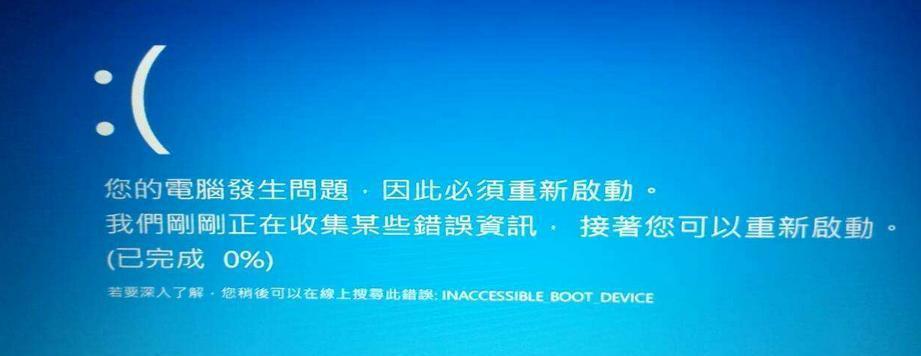
硬件故障导致的蓝屏问题
1.内存故障:通过检查内存条是否插好,可以解决因为内存故障引起的蓝屏问题。
2.硬盘故障:检查硬盘是否连接良好,如果硬盘有问题,及时更换可以解决蓝屏问题。
3.显卡故障:检查显卡是否插好,并尝试更换显卡驱动程序。
软件冲突引起的蓝屏问题
4.检查最近安装的软件:最近安装的软件可能会引起系统冲突,可以尝试卸载最近安装的软件来解决蓝屏问题。
5.更新操作系统:更新操作系统到最新版本可以解决一些软件兼容性问题,从而避免蓝屏问题的发生。
6.关闭自动启动程序:一些自动启动的程序可能会导致系统冲突,可以通过关闭这些程序来解决蓝屏问题。
病毒感染引起的蓝屏问题
7.扫描并清除病毒:及时进行病毒扫描并清除可能存在的恶意软件,可以有效地解决病毒感染引起的蓝屏问题。
系统文件损坏引起的蓝屏问题
8.修复系统文件:通过运行系统自带的修复工具,如sfc/scannow命令可以修复一些系统文件损坏问题,从而解决蓝屏问题。
9.重装操作系统:如果以上方法无效,可以考虑重新安装操作系统来解决蓝屏问题。
硬件驱动问题引起的蓝屏问题
10.更新驱动程序:及时更新硬件驱动程序可以解决因为驱动问题引起的蓝屏问题。
11.回滚驱动程序:如果最新的驱动程序有问题,可以尝试回滚到之前的版本。
过热问题引起的蓝屏问题
12.清理灰尘:过多的灰尘可能导致散热不良,可以通过清理灰尘来解决过热引起的蓝屏问题。
13.更换散热器:如果散热器老化或损坏,可以考虑更换新的散热器来解决过热问题。
硬件不兼容引起的蓝屏问题
14.检查硬件兼容性:确保所使用的硬件和操作系统兼容,避免硬件不兼容引起的蓝屏问题。
维修专家解决蓝屏问题
15.寻求专业帮助:如果以上方法都无法解决蓝屏问题,建议寻求专业维修人员的帮助,避免因为自行操作而导致更严重的问题。
蓝屏问题是电脑使用过程中常见的故障之一,但通过正确的方法和技巧,我们可以解决大部分的蓝屏问题。在遇到蓝屏问题时,首先需要确定是硬件还是软件引起的,并针对具体问题采取相应的解决方法。如果遇到比较严重的问题,建议寻求专业人员的帮助,以免造成更大的损失。
解决电脑启动蓝屏问题的有效方法
在使用电脑的过程中,我们有时会遇到电脑启动时出现蓝屏的情况。这个问题可能会让人感到困惑和烦恼,因为它会阻止我们正常使用电脑。然而,不必担心,本文将介绍一些解决电脑启动蓝屏问题的有效方法,帮助您快速恢复正常使用。
1.检查硬件连接问题
-检查电源连接:确保电源线连接正常,没有松动或损坏。
-检查内存条连接:将内存条重新插拔一次,确保它们与主板紧密连接。
-检查硬盘连接:检查硬盘数据线和电源线是否松动,重新插拔确保连接良好。
2.排除软件冲突
-进入安全模式:在启动时按下F8键进入安全模式,如果能正常进入系统,则可能是某个驱动程序或软件引起的问题。
-卸载最近安装的软件:通过控制面板的“程序和功能”选项卸载最近安装的软件,然后重新启动电脑。
3.更新驱动程序
-打开设备管理器:在开始菜单中搜索“设备管理器”,打开该程序。
-更新驱动程序:右键点击有黄色感叹号的设备,选择“更新驱动程序”,选择自动更新。
4.检查硬件故障
-使用系统自带的故障检测工具:在开始菜单中搜索“故障排除”,运行该程序进行硬件故障检测。
-检查硬盘健康状态:使用硬盘检测工具,如CrystalDiskInfo,检查硬盘是否存在问题。
5.修复操作系统错误
-使用系统恢复工具:在启动时按下F8键进入安全模式,选择“修复计算机”选项,跟随提示进行修复。
-运行系统文件检查:按下Win+R键,输入“sfc/scannow”命令,运行系统文件检查工具。
6.清理系统垃圾和恶意软件
-运行磁盘清理工具:在开始菜单中搜索“磁盘清理”,选择要清理的驱动器并进行清理。
-扫描恶意软件:使用杀毒软件进行全盘扫描,清除系统中的恶意软件。
7.更新操作系统和补丁
-打开Windows更新:在控制面板中选择“Windows更新”,点击“检查更新”按钮,下载并安装最新的补丁和更新。
8.优化系统性能
-关闭自启动程序:按下Ctrl+Shift+Esc键打开任务管理器,选择“启动”选项卡,禁用不需要的自启动程序。
-清理注册表:使用注册表清理工具,如CCleaner,清理无效的注册表项,优化系统性能。
9.检查电脑温度
-检查散热器:确保电脑散热器正常运转,没有灰尘阻塞。
-使用温度监控软件:安装温度监控软件,如HWMonitor,实时监控电脑各组件温度是否过高。
10.修复系统文件
-运行修复工具:按下Win+R键,输入“DISM/Online/Cleanup-Image/RestoreHealth”命令,运行系统修复工具。
11.恢复系统到初始状态
-运行系统还原:在控制面板中搜索“系统还原”,选择要恢复的日期点,将系统还原到该状态。
12.更新BIOS
-查找主板型号:查找您的主板型号,通过厂商官网下载最新的BIOS文件。
-更新BIOS:按照主板厂商提供的更新教程,更新您的BIOS。
13.检查硬件兼容性
-确认硬件兼容性:查看硬件和操作系统的兼容性,确保硬件设备与操作系统相匹配。
14.重装操作系统
-备份重要数据:在重新安装之前,务必备份重要的文件和数据。
-重新安装系统:使用安装光盘或USB安装介质,按照提示重新安装操作系统。
15.寻求专业帮助
-咨询专业技术支持人员:如果以上方法都无效,建议咨询专业的技术支持人员,寻求进一步的帮助。
通过排查硬件连接问题、排除软件冲突、更新驱动程序、检查硬件故障、修复操作系统错误、清理系统垃圾和恶意软件、更新操作系统和补丁、优化系统性能、检查电脑温度、修复系统文件、恢复系统到初始状态、更新BIOS、检查硬件兼容性、重装操作系统以及寻求专业帮助等方法,我们可以全面解决电脑启动蓝屏问题,使我们的电脑恢复正常运行。在解决问题的过程中,我们需要耐心和细心,根据具体情况选择合适的解决方法。希望本文能帮助到遇到电脑启动蓝屏问题的用户,使他们可以顺利解决问题并恢复正常使用电脑。
版权声明:本文内容由互联网用户自发贡献,该文观点仅代表作者本人。本站仅提供信息存储空间服务,不拥有所有权,不承担相关法律责任。如发现本站有涉嫌抄袭侵权/违法违规的内容, 请发送邮件至 3561739510@qq.com 举报,一经查实,本站将立刻删除。!
相关文章
- 电脑启动后黑屏问题如何解决? 2025-04-09
- 电脑启动时一直黑屏并闪烁是为什么?如何诊断问题? 2025-03-20
- 电脑启动不起来解决方法(轻松解决电脑无法启动的问题) 2024-11-23
- 电脑启动项设置方法教程(一步步教你如何设置电脑启动项) 2024-10-02
- 电脑启动命令大全图解——助你快速掌握电脑启动技巧(掌握电脑启动命令) 2024-08-26
- 如何解决电脑启动慢的问题(优化电脑启动速度的十五种方法) 2024-08-25
- 电脑启动太慢怎么解决(优化电脑启动速度的方法) 2024-08-20
- 电脑启动命令大全图解(全面解析电脑启动命令) 2024-08-16
- 电脑启动故障的解决方法(如何应对电脑无法启动的问题) 2024-08-11
- 如何解决台式电脑启动慢的问题(优化台式电脑启动速度的实用方法) 2024-07-25
- 最新文章
-
- 华为笔记本如何使用外接扩展器?使用过程中应注意什么?
- 电脑播放电音无声音的解决方法是什么?
- 电脑如何更改无线网络名称?更改后会影响连接设备吗?
- 电影院投影仪工作原理是什么?
- 举着手机拍照时应该按哪个键?
- 电脑声音监听关闭方法是什么?
- 电脑显示器残影问题如何解决?
- 哪个品牌的笔记本电脑轻薄本更好?如何选择?
- 戴尔笔记本开机无反应怎么办?
- 如何查看电脑配置?拆箱后应该注意哪些信息?
- 电脑如何删除开机密码?忘记密码后如何安全移除?
- 如何查看Windows7电脑的配置信息?
- 笔记本电脑老是自动关机怎么回事?可能的原因有哪些?
- 樱本笔记本键盘颜色更换方法?可以自定义颜色吗?
- 投影仪不支持memc功能会有什么影响?
- 热门文章
- 热评文章
-
- 超酷自配电脑主机配置如何?有哪些推荐的配置方案?
- 笔记本电脑如何使用鼠标点击键盘?操作步骤是什么?
- 电脑配置不足如何应对三角洲测试?
- 笔记本电脑如何设置灰色主题?
- 公安网电脑服务器配置选择标准是什么?
- 隐藏墙面投影仪幕布怎么安装?安装步骤是什么?
- 如何用手机在欢乐游乐场拍摄路障照片?
- 周年送笔记本电脑是否合适?价格是多少?
- 投影仪使用时为什么会发热?如何解决过热问题?
- 投影仪透明通道贴图使用方法是什么?如何制作贴图?
- 投影仪沙发托盘支架安装步骤是什么?
- 电脑自动黑屏咋打开呢怎么回事?可能的原因有哪些?
- 电脑发出声音的原因是什么?如何调整音量?
- 投影仪沙发管家好用吗?使用效果如何?
- 七喜笔记本电脑连接wifi的步骤是什么?
- 热门tag
- 标签列表

